SmartPSS es el software gratuito de Dahua para conectarse a sus equipos desde ordenadores Windows y Mac. Sirve para conectar a grabadores HDCVI Dahua, NVRs Dahua, cámaras IP, etc. Podemos bajarlo desde la sección de descargas de la web de Dahua, sección «Software», o desde nuestra sección de Recursos Dahua.
Para configurar SmartPSS para conectarnos a nuestro equipo Dahua deberemos disponer de los siguientes datos:
- Nombre del dispositivo (este será por ejemplo nombreequipo.quickddns.com o nombreequipo.dahuaddns.com).
- Puerto de acceso al dispositivo (por defecto es el 37777).
- Usuario y contraseña de acceso al dispositivo.
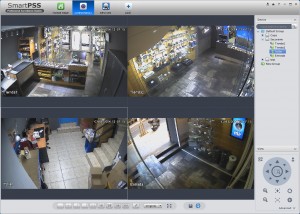


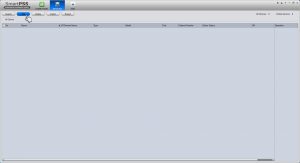
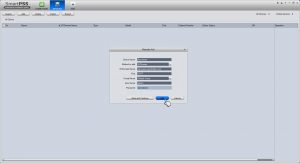
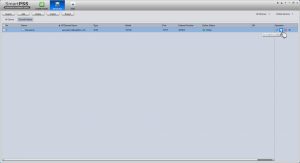
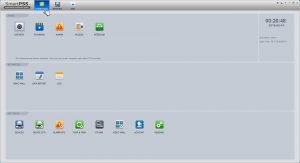

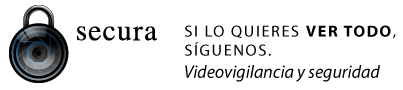

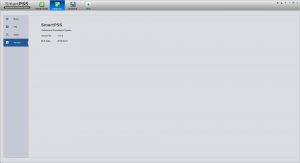
17 respuestas
Estimado
Tengo una consulta, como puedo hacer que en el computador, a través del software smartPSS, pueda notificar las detecciones de movimiento?
Me explico, si yo conecto una pantalla directamente el DVR, este al detectar movimiento generar un pitido y muestra en pantalla un aviso que detecto movimiento en el cana X. Como puedo hacer lo mismo en el PC remoto?
Muchas gracias de antemano
Saludos cordiales.
Desconozco si eso se puede hacer con SmartPSS; lo dudo, pero la única forma de saberlo es leyendose el manual de cabo a rabo.
Buenas tardes tengo MAC y no me permite abrir el programa quien me puede asesorar?
Has de usar SmartPSS para Mac. Verifica que la versión que intentes usar sea compatible con tu sistema operativo.
olvide la contraseña de mi programa SmartPSS. como hago para recuperarla
Desinstala el programa y vuelve a instalarlo, la contraseña la creas la primera vez que lo usas.
Buenos días, Tengo instaladas unas cámaras, para poder abrir y visualizar las cámaras entro a través SmartPSS pero el problema es que el que me las instalo me dejo toda la interfaz en Frances y aparte de esto puedo acceder a las cámaras solo si estoy conectado a la red local via cable o vía wifi fuera de la red no hay manera de visualizar las cámaras, alguna solución tanto para el idioma y para configurarlas de alguna manera para poder verlas fuera de la red local ? Gracias
un cordial saludo
Luciano
Si tu versión de SmartPSS es multiidioma, puedes cambiarle el idioma.
Y para acceder desde fuera de la red, tendrás que configurar el equipo correctamente (por ejemplo por P2P).
Buenas tardes acabo de intalar mis camaras y quisiera saber como conectarme con el programa Smartpss desde una ubicación externa en un portatil o celular.
https://www.securame.com/blog/conectar-equipo-dahua-usando-smartpss-p2p-windows-mac/
Hola ya lei eso, pero para hacerlo debo estar conectado a la red local ???? ya que lo estoy intentando hacer pero me aparece el equipo como offline.
Con P2P no es necesario estar en red.
Buen dia tengo un equipo ASC1202BD que quisiera controlar remotamente aun no logro conectar el equipo a smart pss tengo que realizar alguna configuración al modem
Has de tener IP fija o DDNS; y puertos abiertos en el router. O usar VPN.
. En «IP/Domain name» pondremos el nombre del equipo en Quickddns o Dahuaddns este nombre de donde lo saco?
El nombre que se hubiera configurado. Dahuaddns hace ya un tiempo que dejó de ofrecer el servicio.
Hola buenas, cuándo añado el aparato al Smart PSS en el apartado online status me sale que «system is busy», que significa y como puedo arreglarlo.